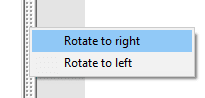De flesta är vana vid att kakla fönster sida vid sida, när de vill ha två dokument, två kopior av samma program öppna eller två olika program. Att ha flera dokument öppna kan vara till stor hjälp för en utvecklare eftersom det kan hjälpa dig att hänvisa tillbaka till ett annat program med en extern funktion eller funktionsanrop som du behöver använda eller hantera.
Om du vill se mer än ett dokument samtidigt i Notepad++ kan du bara öppna ett andra fönster och lägga ihop dem. Alternativt kan du dela upp huvudfönstret i två underfönster och sedan överföra dina dokument mellan underfönster som du föredrar.
Hur man visar flera dokument samtidigt
För att dela upp Notepad++-fönstret i två underfönster, högerklicka på en öppen flik och klicka sedan på "Flytta till annan vy" eller "Klona till annan vy".
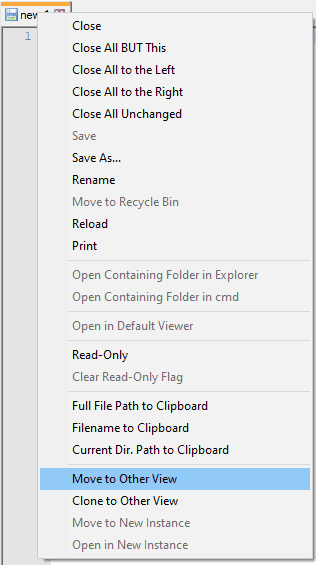
"Flytta till annan vy" kommer att flytta över fliken till det andra underfönstret, eller skapa ett om det inte redan finns ett. "Klona till annan vy" öppnar en andra kopia av fliken i det andra underfönstret eller skapar en om det behövs.
Att använda "Flytta till annan vy" är användbart om du specifikt vill ha två olika dokument öppna. "Klona till annan vy" öppnar en andra kopia av dokumentet, dina nuvarande ändringar av dokumentet kommer att överföras till det klonade dokumentet. Efter att ett dokument har klonats kommer varje ändring av det ena omedelbart att påverka den andra versionen också, de kommer att förbli identiska.
Du kan rulla en klonad fil självständigt, detta kan vara särskilt användbart om du vill kontrollera hur något definierades överst i ett dokument medan du redigerar något längre ner i dokumentet.
Underfönstren är som standard sida vid sida. Du kan ändra dem så att de står ovanför varandra istället genom att högerklicka på avdelaren och sedan klicka på "Rotera till höger" eller "Rotera till vänster".
Tips: Att rotera "höger" betyder 90 grader medurs, medan "vänster" betyder 90 grader moturs.